avec l’excellent comme toujours Cédric Ingrand
à partir de 41 minutes 30 secondes
le jeu d’avion où il faut faire atterrir des jumbo jet :
MAYDAY ! Atterrissage forcé (page sur le Google Play Store).
avec l’excellent comme toujours Cédric Ingrand
à partir de 41 minutes 30 secondes
le jeu d’avion où il faut faire atterrir des jumbo jet :
MAYDAY ! Atterrissage forcé (page sur le Google Play Store).
et l’auteur du documentaire de Cash investigation (présentée par Elise Lucet sur France Télévisions) sur l’obsolescence programmée.
– les anciens ordinateurs duraient plus longtemps ?
Oui mais on les utilisait beaucoup moins en nombre d’heures par jour.
– marques de smartphones où la batterie est soudée et on ne peut pas la changer : Apple sur les iPhones, HTC sur le HTC One (coque unibody en métal)
– marque de smartphone où la batterie est accessible en enlevant l’arrière de la coque en plastique : Samsung (Galaxy SII, SIII et S4)
– Tous les gens sensés ou « dans le métier » savent que les extensions de garantie ne servent à rien sauf à rapporter de l’argent aux distributeurs.
– Dyson déréférencé par Darty car les aspirateurs Dyson sont garantis 5 ans et que Darty ne voulait pas vendre d’aspirateurs qui duraient aussi longtemps (Darty préfère vendre souvent des aspirateurs au même consommateur).
page de l’émission d’arrêt sur images pour la regarder sur Internet.
La vidéo du reportage :
http://www.france5.fr/videos/
L’opérateur du client qui fait opposition sur les prélèvements : SFR
Opérateur de la téléconseillère qui appelle pour renouveler les engagements : Orange (cité comme le « grand opérateur historique » dans le documentaire)
Ce sont des applis Android « trafiquées » qui contiennent un malware qui vous fait envoyer des SMS surtaxés.
Ou des malwares qui s’installent et qui passent des appels vers des numéros surtaxés.
La solution pour ne pas avoir de facture qui explose c’est de ne pas « pirater » d’appli (appli payante téléchargée gratuitement ailleurs que sur le Google Play Store) et de ne jamais installer de fichier « .apk » (le format d’une appli Android) qui a été téléchargée ailleurs que sur l’Android Market / Google Play Store.
Et de surveiller ses factures.
Ces problèmes touchent surtout les Android.
Autre chose à faire : bien faire les mises à jour du système d’exploitation de son téléphone (iOS, Android, Windows Phone…).
––––
Christophe Aulnette, PDG de NetGem, a
– un Windows Phone
– un Samsung Galaxy S2
Christophe Aulnette, PDG de NetGem, utilise
– beaucoup LinkedIn
– de plus en plus twitter
– de moins en moins facebook
Attention, il faut impérativement faire cette manipulation en Wifi ou avec la 3G activée (et avoir un forfait avec la 3G incluse)
– ouvrir l’appli contacts
– appuyer sur la touche « Menu » du téléphone (souvent une touche physique)
puis -> « Importer/Exporter »
Le téléphone va vous demander si vous voulez importer ou exporter les contacts
– choisissez « importer depuis la carte SIM »
– choisissez de les importer dans le compte que vous voulez, par exemple votre compte Gmail
à partir de la 3e minute
Les taux de panne sont très faibles.
Le coût de la garantie est le prix d’un appareil neuf.
Une extension de garantie ne sert donc à rien.
En plus l’extension de garantie augmente le prix des produits de 25%
Les vendeurs touchent des commissions sur le nombre d’extensions de garanties qu’ils vendent
Si vous avez un smartphone Samsung Android et un forfait avec Internet illimité, vous pouvez laisser les « données mobiles » (la 3G) activée tout le temps.
Voici comment vérifier que les données mobiles sont activées :
– ouvrez la barre des notifications (la barre en haut de votre bureau) depuis le bureau en faisant glisser votre doigt d’au dessus de cette barre vers le bas
Là vous verrez vos notifications (email reçu, appel reçu…) et les widgets/ raccourcis : wifi, rotation de l’écran, données mobiles…
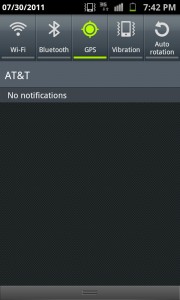
Vous pouvez laisser « données mobiles » en vert
Si vous recevez vos emails sur votre mobile normalement, c’est que les « données mobiles » sont déjà activées donc vous n’avez rien à faire.
Pour Android 2.3 Gingerbread
Activer le Wi-Fi et se connecter à un réseau Wi-Fi
1 Appuyez sur l’icone Paramètres (sur le bureau ou dans la liste des applis, dans le launcher)
2 Appuyez sur Sans fil et réseaux > Paramètres Wi-Fi
3 Cochez l’option Wi-Fi pour l’activer.
Le téléphone recherche alors les réseaux Wi-Fi disponibles et affiche les noms des réseaux détectés.
Les réseaux sécurisés sont associés à une icône représentant un cadenas.
4 Appuyez sur le nom du réseau pour vous y connecter.
S’il s’agit d’un réseau sécurisé (box de votre domicile par exemple), vous êtes invité à saisir le mot de passe (clé WEP ou clé WPA) fourni par votre fournisseur d’accès à Internet (FAI)
Une fois connecté, dans la la liste des réseaux wifi, « connecté » sera indiqué sous le nom du réseau et il y aura une icône de wifi dans la barre de notifications en haut du téléphone.